Novo Relatório de Avaliações
Neste artigo, passaremos por todos os componentes e informações que compõem a estrutura do relatório.
Primeiro você precisa fazer login no http://cyf.com
Depois de fazer login no sistema, você terá que navegar até o “Avaliações” na barra de menu principal.
Clique no botão, você verá um menu com a opção “Relatório de Avaliações”.
Selecione esta opção.
A seguinte página será exibida.
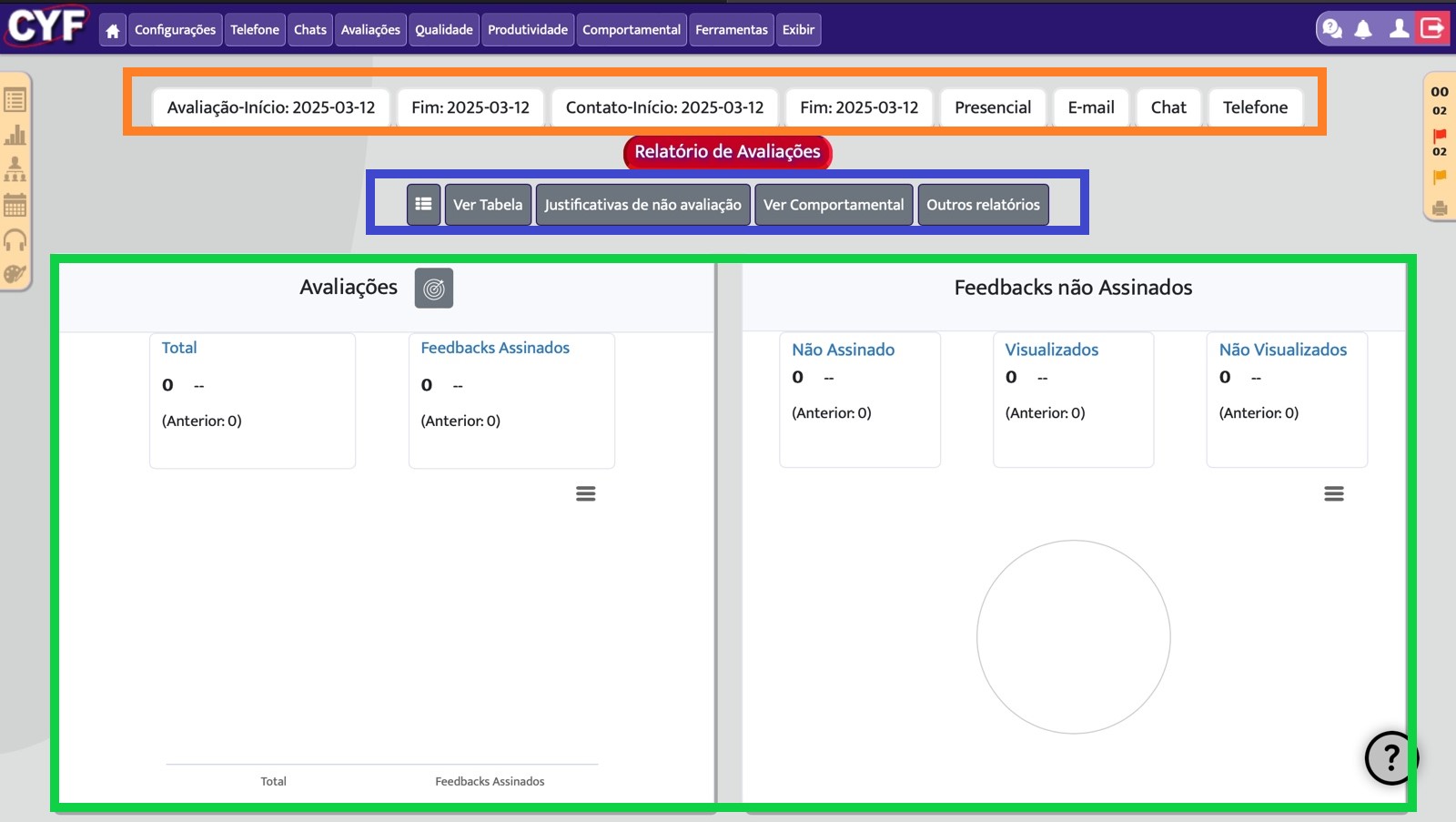
A seção superior mostra o período de tempo da visualização atual, bem como os diferentes canais.
O período é para hoje e mostra ambos Data de início e data do fim da avaliação, bem como data de início e fim do contato.
O segundo conjunto de botões é o seguinte:
- Barra de menu suspensa – permite escolher os canais, data de avaliação, data de contato, mostrar percentuais e mostrar totais.
- Botão Ver Tabela – leva o usuário para a visualização da tabela
- Justificativas de não avaliação – ao clicar neste botão será aberta uma página com a informação “Justificativa de não avaliação”. Veja a imagem abaixo. Veja também nosso artigo sobre “Justificativa de não avaliação”
A seguir nesta tela estão os gráficos.
As informações nos gráficos são:
Avaliações
Total (Esta é a quantidade total de avaliações feitas naquele período. Por exemplo Hoje, Últimos 7 dias etc.)
Feedbacks assinados (A quantidade total de feedbacks assinados pelos agentes dos feedbacks não assinados)
Feedbacks não assinados
- Feedbacks não assinados (A quantidade total de feedbacks recebidos pelos agentes, mas não assinados)
- Visualizados (Isto representa a quantidade total de avaliações que foram vistas pelos agentes a partir de feedbacks não assinados)
- Não Visualizados (Esta é a quantidade total de avaliações recebidas pelo agente, mas não vistas nos feedbacks não assinados)
Selecionaremos agora um período mais longo para preencher alguns dados e detalhá-los ainda mais para fins ilustrativos.
Clique no ícone do menu. Veja a figura abaixo.
Você notará que o menu se expande ainda mais para permitir que você escolha um canal ou todos os canais. Basta clicar em qualquer um dos botões de opção para selecionar ou desmarcar o canal.
Depois de concluído, o usuário pode continuar selecionando um intervalo de datas. Isto pode ser feito escolhendo uma opção “Data da Avaliação” ou um “Data do contato”.
- Data da Avaliação (Esta é a data em que a avaliação real foi feita)
- Data do contato (esta é a data do contato que foi selecionado pelo monitor)
Neste artigo escolheremos a data da avaliação e o período do último ano para demonstração. Veja a imagem acima.
Depois de selecionar um período, o gráfico preencherá os dados relevantes, conforme visto na imagem abaixo.
KPI’s de avaliação e gráfico (gráfico no lado esquerdo)
- O quadrado azul na parte superior é onde você pode definir sua meta para suas avaliações. A meta é definida aqui, mas o usuário primeiro terá que definir as metas por monitor para o mês, que podem ser definidas clicando no link exibido que redirecionará o usuário para o “Relatório de Produtividade”. Aqui o usuário pode definir as metas por monitor/supervisor. A meta é então calculada automaticamente para aquele mês.
- O quadrado verde mostra o total de avaliações concluídas neste período.
- O quadrado amarelo mostra o total de feedback assinado para este período.
- As mesmas informações para “Totais” e “Feedbacks assinados” são exibidos no gráfico com mais informações quando você passa o mouse sobre a barra do gráfico.
KPI’s e gráfico de feedbacks não assinados (gráfico no lado direito)
Na seção superior deste gráfico podemos ver os KPI’s
- Não assinado
- Visualizados
- Não Visualizados
O usuário também pode clicar em qualquer uma das palavras “Visualizados” “Feedbacks assinados. Isso levará o usuário diretamente à tabela de dados da palavra selecionada. Veja a imagem abaixo. A imagem é a visualização padrão. Se o usuário clicar em “Feedbacks assinados” o usuário será direcionado para a tabela com a coluna “Feedbacks assinados” adicionada.
Neste gráfico podemos visualizar as seguintes informações.
KPIs de divergências
- Total – exibe a quantidade total de divergências neste período
- Procedente- este é a quantidade total de feedbacks procedentes
- Aprovados – este é o valor total de contratos aprovados
- Improcedente – este é o número total de divergências infundadas.
- Exibe as informações na forma de um gráfico de rosca
Contestações por monitor (Top 10)
Este gráfico mostra as 10 principais divergências entre monitores
Os seguintes totais são revelados neste gráfico
- Procedente
- Improcedente
- Pendente
Se o usuário passar o mouse sobre a barra fatiada, ele revelará o total de uma categoria específica de informações neste gráfico.
Contestações por item (Top 10)
Neste gráfico podemos visualizar todos os itens com os quais houve contestações. Ele exibe apenas os primeiros 10 itens principais. Para ver mais itens basta rolar para baixo na barra à direita conforme marcado na imagem com o quadrado vermelho.
A imagem abaixo mostra uma barra de menu com algumas opções que o usuário pode escolher em relação à visualização da tabela abaixo dessas opções.
A primeira guia é a guia padrão e será exibida conforme a guia indica todas as avaliações.
Ao lado desta aba se o usuário clicar nela serão mostradas todas as avaliações contestadas que estão pendentes no período que o usuário selecionou.
A guia a seguir mostrará todos os Feedbacks não assinados do período selecionado..
Visualização padrão
“Meu Relatório” uma visualização criada pelo usuário.
“Novas Colunas”
As imagens acima demonstram a flexibilidade que o usuário tem em mudar a tabela de acordo com suas preferências.
O usuário pode fazer isso clicando no botão “Salvar preferências” botão assim que o usuário tiver criado a visualização mais adequada para ele. Veja a imagem abaixo:
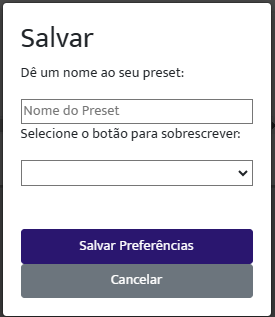
O gráfico também permite que o usuário altere o “Totais” para “Porcentagem”. Veja a demonstração abaixo.
- Clique no ícone do filtro
- Selecione “Mostrar porcentagem”
A visualização agora mudará de “Totais” para “Porcentagens” como mostrado na figura acima.
A seguir daremos uma olhada na tabela dinâmica. A imagem abaixo mostra a tabela e os quadrados vermelhos que permitem ao usuário pesquisar dados específicos naquela coluna.
O usuário pode buscar um percentual específico na coluna Avaliações utilizando os caracteres mais que e menos que no teclado < >. Isso exibirá o número inserido ao lado do caractere.
Para limpar todas as pesquisas basta clicar no seguinte ícone
Além disso, o usuário tem a opção de adicionar e remover colunas clicando no ícone do filtro.
Colunas adicionais são:
- Alternar tudo
- EU IA.
- Data de avaliação
- Data de contato
- Agente
- Nome do formulário
- Avaliado por
- Editado por
- Feedback por
- Canal
- Ações
- Pontuação de aviso – Consulte o artigo sobre IA.
- Pontuação Final
- FCR – Resolução na Primeira Chamada
- Visto pelo agente
- Assinado
- Caso encerrado
- Válido
- Duração da Avaliação
- TAG – Pode ser utilizado para inserir o ID da chamada. ou ligue para o número de referência
- Duração da chamada
- Automático – Indica o encerramento de um desentendimento automaticamente após o prazo de expiração.
- Atraso
- Desentendimentos
- Data de Desentendimentos
- Status de desacordo
- Visto por
- Supervisor Responsável
- Data de visualização –
- Data acordada
- Caso encerrado
- Oportunidade de melhoria – Destaca as informações para informar ao usuário que há espaço para melhorias com base no resultado da avaliação.
- Revisão – Consulte o artigo sobre IA
Os usuários também podem baixar o relatório clicando neste ícone –
Se você tiver mais perguntas relacionadas a este artigo, entre em contato em support@cyf.com